

By ジーナバロウ, Last updated: April 21, 2021
iPhone 6のすべてのデータを削除するにはどうすればよいですか? 新しいiPhone 7を購入し、古いiPhoneを売りたい。 他の人が自分の情報を取得できないように、すべてのデータを完全に削除する必要があります。 の方法を提供できますか iPhoneからすべての情報を削除する方法? ありがとう!
パート1。 お客様のiPhone / iPadを売る前に何をすべきですか?パート2.なぜiPhone / iPad上のすべてのデータを削除する必要があるのですか?パート3. iPhoneですべてのデータを削除する前に必要なすべてのバックアップを作成するパート4. iPhone / iPadからすべての情報を削除する一般的な方法
実際、iPhoneとiPadは、これまでに開発された優れたデバイスのほんの一部です。 Appleは、iPhoneおよびiPadシリーズのそれぞれにアップグレードのリリースを設定しているため、ほぼ毎年、誰もが期待し、予想しているiPhoneおよびiPadの新しいモデルがあります。 アップルがスマートフォン業界に多くのクールで楽しい機能を追加していることから、間違いなくアップルはスマートフォン業界でナンバーワンです。 このため、iPhoneとiPadは、特に若い世代やあらゆる年齢層にとっても、最も人気のあるモバイルテクノロジーの形式になっています。
真新しいiPhone / iPadを購入する代わりに、人々は実際には、より安くても新品のように見える中古のデバイスを購入しています。 独自のiPhoneまたはiPadを販売することに興味がある場合は、 iPhoneからすべてのデータを削除します。 iPhone / iPadの個人情報をクリーンアップして完全に消去し、新しく見えるようにし、売り上げに備える必要があります。
なぜお客様はする必要がありますか すべてのデータを削除する iPhone / iPadで? 自分の個人情報を誰かと共有したくないので、そうですか? 必要な情報を完全に削除せずにiPhone / iPadを販売するときに、お客様の一部を持ち帰り、路上で誰にでも渡すようなものです。
iPhoneやiPadを所有している場合、写真、ビデオ、連絡先、ドキュメント、通話履歴、クレジットカード情報などの一部も保存されています。 したがって、これらの重要な詳細は、他の誰かがお客様に対してそれを使用する前に完全に消去されるべきであり、お客様は個人情報の盗難の犠牲者になるかもしれません。
Appleはすべてのユーザーに最適なセキュリティを提供していますが、その後の結果に苦しむよりも予防策を実践することをお勧めします。 この考えられる問題から身を守るために、当社はどのようにお客様をガイドします すべてのデータを削除する iPhone / iPadで簡単かつ高速に。
ただし、デバイスからすべての個人情報を消去することに興奮する前に、リセットまたは消去する前にバックアップが必要になる場合があります。 これらのバックアップにより、同じApple IDを持っている限り、アプリ、連絡先、写真、ビデオなどの電話設定を別のデバイスに復元できます。 これらのファイルは、iTunesおよびiCloud経由で簡単に取得できます。
どのような種類のデバイスにもリセットする前に、デバイスをバックアップする方法はいくつかあります すべてのデータを削除する iPhone / iPadで。 お客様のiPhone / iPadで自動バックアップを設定した方が良い方法です。 少なくともお客様は、すべての私的な細部が世間の目から無傷で安全であるという心の安らぎを持っています。 ただし、デバイスを手動でバックアップすることもできます 使用して iTunes.
以下は簡単な手順です:
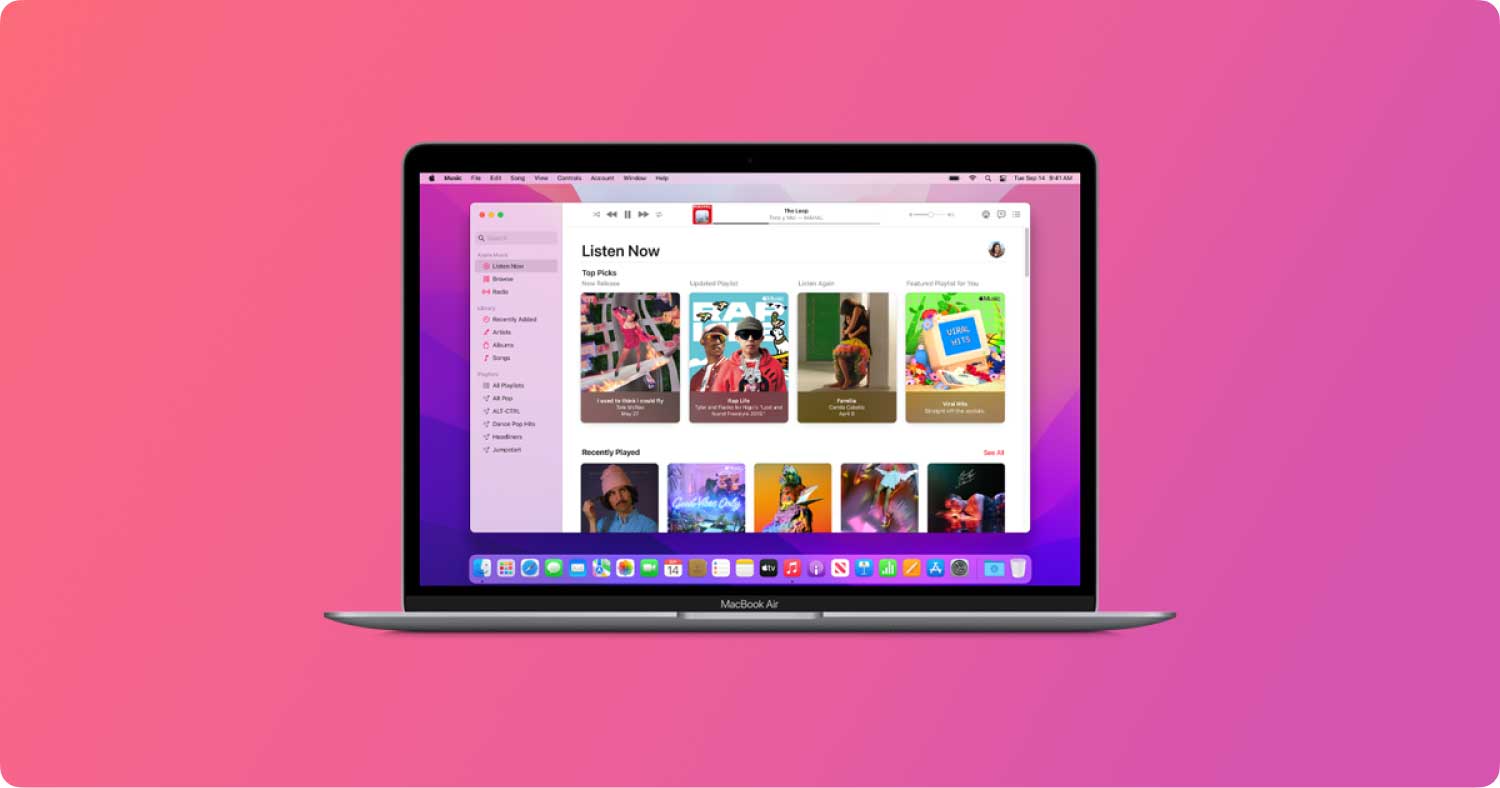
iCloudを使用したバックアップ
バックアップをとるもう一つの方法はiCloudを使うことです。これはより簡単で便利です。 ここでバックアップをする方法は次のとおりです。 iCloud:
すべてのバックアップを完了したら、次の手順に進むことができます すべてのデータを削除する お客様のiPhone / iPadで永久に。 それ以上の面倒を避けるために、永久消去を行う前にすべてのバックアップを検証する方が良いです。
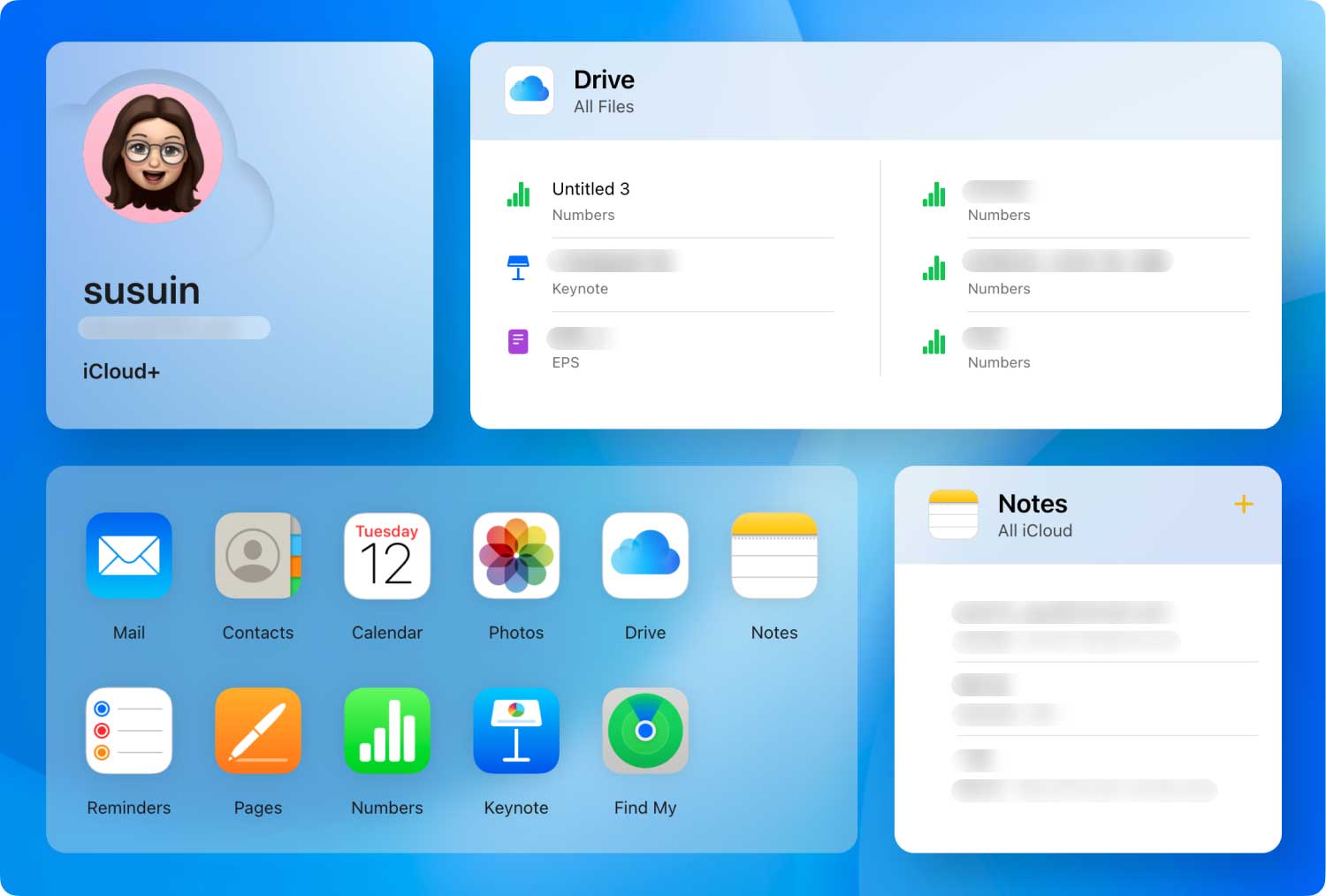
また、iOSデータのバックアップを支援するために、ここではFoneDogiOSデータバックアップ&復元をお勧めします。
iOSデータのバックアップと復元 ワンクリックでiOSデバイス全体をコンピュータにバックアップします。 バックアップからデバイスへのアイテムのプレビューと復元を許可します。 バックアップからコンピュータにエクスポートしたいものをエクスポートします。 復元中のデバイスでのデータ損失はありません。 iPhoneの復元はデータを上書きしません 無料ダウンロード 無料ダウンロード
お客様が気付いたことがある場合、Appleは便利に使用する別のiOSアプリケーションにApple IDを相互に接続しています。 彼らは、非常に多くの異なる電話取引で使用される単一の口座を持つという特徴を開拓しました。 App Storeでの購入にクレジットカードを使用するのか、お客様がお客様のデバイスに保管しているだけのプライベート写真を使うのか、 これらのデータはすべてお客様の個人的権利にとって不可欠なものなので、いつでもデバイスを販売することを決めるときは、常にすべてをきれいにすることを検討してください。 これらのさまざまな方法を確認してください すべてのデータを削除する iPhone / iPadで:
お客様のiPhoneやiPadからすべてのデータを削除して一日を費やすという面倒を避けるために、お客様は速やかにそれを行うためのより良い方法を探す必要があります。 まず、iPhone / iPadに関連付けられているリンクされたアカウントからサインアウトする必要があります。
注意:お使いのデバイスに設定されているすべてのパスワード/パスコード、さらに指紋もオフにしてください。 Apple Watchを所有している場合、デバイス間のペアリングを無効にする必要があります。
すべての裏口のアカウントからログアウトした後、iPhoneのデータを消去する必要があります。以下の手順があります。
電話からすべてのデータを削除した後、もう一度すべてを確認してください。行ってもよければ、個人情報が使用されることを心配する必要はなく、別の所有者に販売することができます。
コメント
コメント
人気記事
/
面白いDULL
/
SIMPLE難しい
ありがとうございました! ここにあなたの選択があります:
Excellent
評価: 4.8 / 5 (に基づく 83 評価数)